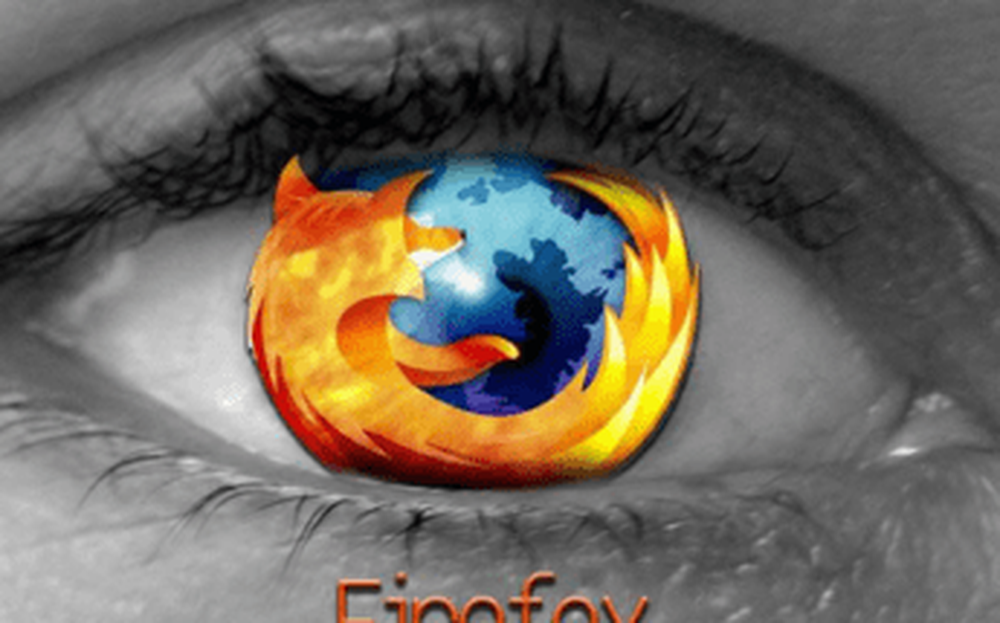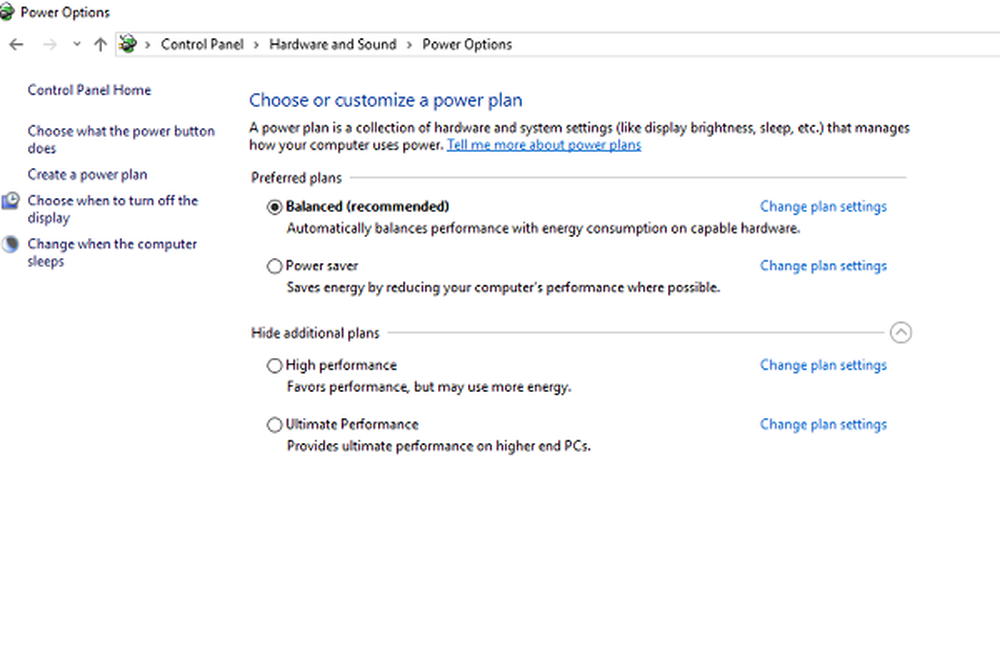Comment activer l'authentification à deux facteurs sur votre compte Trello

Comment activer l'authentification de deux usines pour votre compte Trello
- Cliquez sur Compte icône.
- Remarque: Ceci est votre image d'avatar en haut à droite de votre tableau Trello..
- Cliquez sur Réglages
- Cliquez sur Configurer l'authentification à deux facteurs
- Entrer Nom d'utilisateur et Mot de passe à nouveau pour confirmer que vous souhaitez activer 2FA (authentification à deux facteurs)
- Cliquez sur le bouton étiqueté Ajouter une authentification à deux facteurs
- Remarque: après avoir cliqué sur ce bouton, une nouvelle fenêtre s'ouvrira vous donnant les codes de sauvegarde. Ceux-ci peuvent être utilisés en cas de perte de votre autorisation à deux facteurs. dispositif. Assurez-vous de stocker ces codes de sauvegarde de manière sécurisée, hors de votre ordinateur si possible ou dans un coffre-fort pour les mots de passe comme 1Password..
- Retournez à l'onglet d'origine du navigateur pour continuer à activer 2FATwo Factor Auth sur votre compte..
- Cliquez sur le lien Utilisez plutôt une application d'authentification.
- Ma recommandation est d'utiliser une application Authenticator vs SMS. Authy est une excellente option pour cela, mais Microsoft Authenticator ou Google Authenticator sont également de bonnes options..
- Balayage QR Code avec Authenticator App.
- Entrez un code à 6 chiffres dans le champ Boîte de vérification, cocher la case J'ai mes codes de sauvegarde.
- Clique le Vérifier et mettre à jour bouton.
- Il y a un délai d'attente assez court pour cette étape. Si vous attendez trop longtemps pour entrer le code à 6 chiffres, il vous sera demandé de vous reconnecter..
Trello affiche désormais un écran vous indiquant que l’authentification à deux facteurs est maintenant activée. Assurez-vous de vous déconnecter, puis reconnectez-vous pour vérifier que tout fonctionne comme prévu. C'est également à cet endroit que vous pouvez transférer 2FA sur un périphérique SMS ou désactiver complètement 2FA sur votre compte Trello..